以一抵二,真「生产力工具」—联合创新28C1Q新品显示器开箱评测

近期联合创新/INNOCN发布了一款新品显示器,型号为28C1Q。
官方给出的机器尺寸为 27.6英寸,从外观看,采用非常规比例,为 16:18立面屏,对应分辨率则为 2560*2880——对数字敏感的朋友应该已经看出来了,16:18的比例,恰好可以分割成(16:9)*2;而2560*2880的分辨率,也可以分割成 2560*1440*2。
换句话说,这块非常规立面屏,可以分割成两块纵向排列的,分辨率为 2K,尺寸为 21.5英寸的常规显示器。
其它参数方面,它采用一块 LG提供的 Nano IPS屏,保证了良好的显示效果;动态对比度高达 1000000:1,色彩还原度为 98% DCI-P3,可以实现苹果色彩,对做设计的朋友非常友好;另外它还配有一颗 200万像素的高清摄像头,拥有智慧感光,且可以实现 90W高功率输出…
通过朋友的关系,我在新品正式发售前就拿到了机器。到今天已经使用了大半个月。下面的内容,我就来简单分享一下这款显示器的使用体验以及部分使用细节。
开箱及安装

产品全家福包括显示器、支架、底座、电源、三条数据线、摄像头以及说明书 ▲
PS:三条数据线分别为 DP线、C-C和一条 A-B,全都需要用到。

安装过程非常简单,不需要用到任何工具,各部件直接对准卡扣组合起来就行 ▲
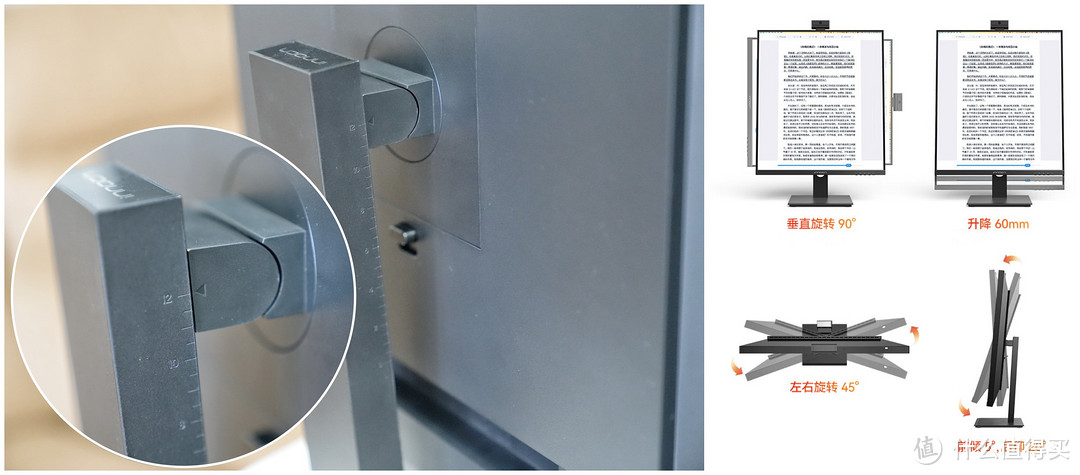
支架支持 6-12cm升降,支持 -5-20°俯仰角调节,支持左右各 45°转动,另外还支持垂直 90度旋转,可以满足日常绝大部分使用场景 ▲

接口全部位于背面,自左至右分别为:
RJ-45网线接口,用于拓展给笔记本等设备上网,提供更加稳定的网络环境;
USB Type-A接口*2,可用于设备拓展等用途;
USB Type-B接口,用于给摄像头模块供电;
HDMI接口*2,用于信号输入;
DP接口,用于信号输入;
USB Type-C接口,用于信号输入,可同时提供最高 90W输出;
3.5mm耳机接口,用于外接音响设备;
电源接口,用于供电。

接口非常丰富,但在采用支架竖屏使用时,会对DP接口以及Type-C接口形成遮挡,导致数据线轻微受力,算是个小小的槽点 ▲

因此尽管支架还挺好用的,但我个人还是更建议大家采用悬臂安装,还节约桌面空间 ▲
但相较于传统显示器将接口放在底部的设计,这种背部接口在插拔时明显要更加方便好用,操作起来舒服很多。
PIP/PBP功能好用吗?
相较于传统显示器,这款机器最大的亮点应该就是非常规比例以及 PIP/PBP功能。
 左:分屏前;右:分屏后
左:分屏前;右:分屏后先明确一下概念:所谓PIP其实是画中画,PBP才是我心心念念的分屏。
很多人担心分屏功能操作复杂,自己驾驭不来,其实完全是多虑了。这台联合创新28C1Q自带分屏功能,不需要另外下载软件。
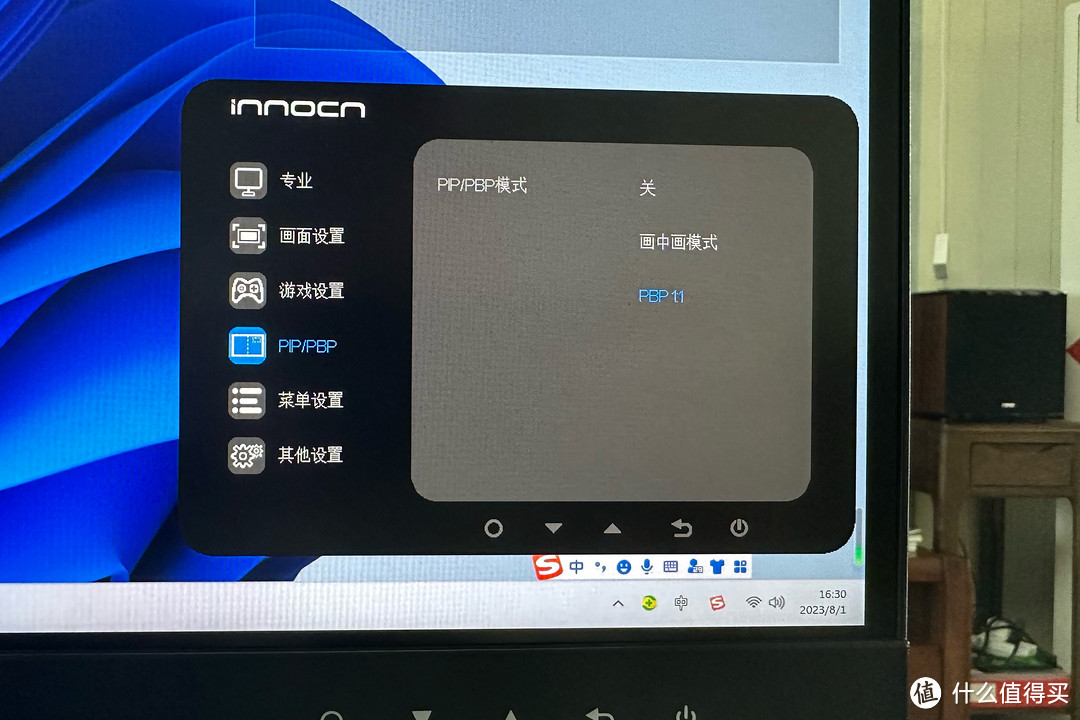
分屏操作很简单:按下显示器右下角的「菜单」健,选择「PIP/PBP」,接着选择「PIP 11」,最后按下「确认键」,就完成分屏的第一步操作 ▲
PS:此处的分屏相当于将屏幕进行了物理分割,因此双屏需要两个输入信号。如果选择同一台主机双屏显示,那么就需要在安装时将原装配件中的 Type-C数据线和 DP线全都插上。
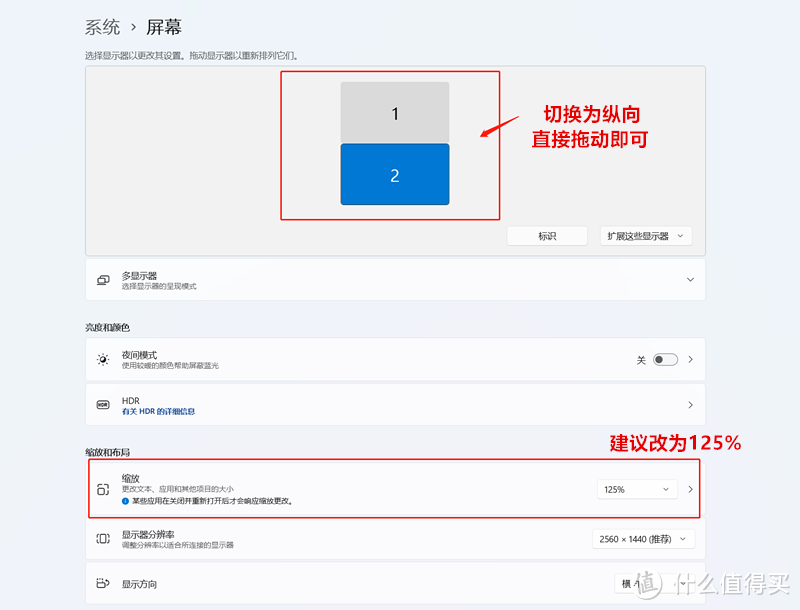
接着还需要「右击鼠标」,选择「显示设置」,将分屏方向切换为纵向。如果没有特殊需求,分屏方式建议设置为「拓展这些显示器」 ▲
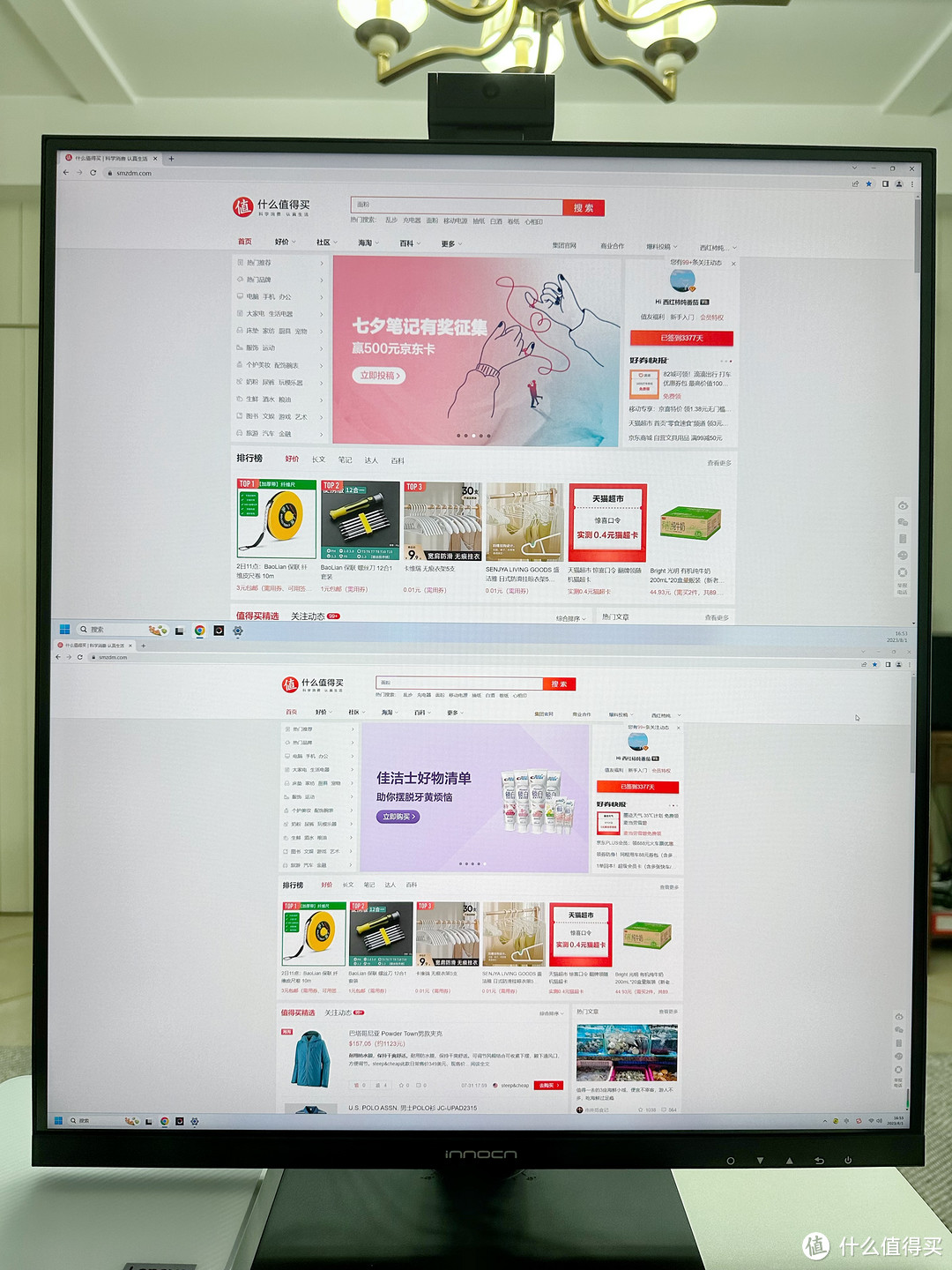 上:缩放比例 125%;下:缩放比例 100%
上:缩放比例 125%;下:缩放比例 100%另外,如果用惯了 27寸显示器,我个人建议将默认的 100%缩放比例修改成 125% ▲
相较于物理双屏,PBP分屏的优势非常明显:
①更省空间,安装更加方便;
②没有显示器边框阻隔,画面更加连贯;
③双屏没有色差。
之前晒图的时候很多人问我「为什么不选择左右双屏?」。说实话,我之前书房采用的确实是左右双屏组合(27吋*2) ▼

这个组合我用了两年多,用起来确实很爽,但两块显示器色差很大,需要自己校准,并且对空间要求也是真高——如果家里摆不下 1.8米以上书桌,左右双屏基本就属于「奢侈的梦想」。
还有人吐槽我「为什么不用 Windows自带的分屏功能?」,这样双屏之间就不会有一条碍事的任务栏隔着,可以更加清爽。
我承认我确实比较懒,不想花精力去学习如何操作。但更重要的原因是:如果采用 Windows分屏,双屏只能显示同一个信源的输入信号,无法临时输入笔记本等其它外接设备信号,使用起来没有那么灵活。

而现有设置下,我可以选择让双屏显示不同输入源信息。除了双屏之间会多一条任务栏之外,明显要比 Windows自带的纯软件分屏更好用 ▲
PS:建议大家自己准备一条HDMI线,平时用 HDMI+DP实现双屏,必要时用 C-C接入笔记本等其它设备。
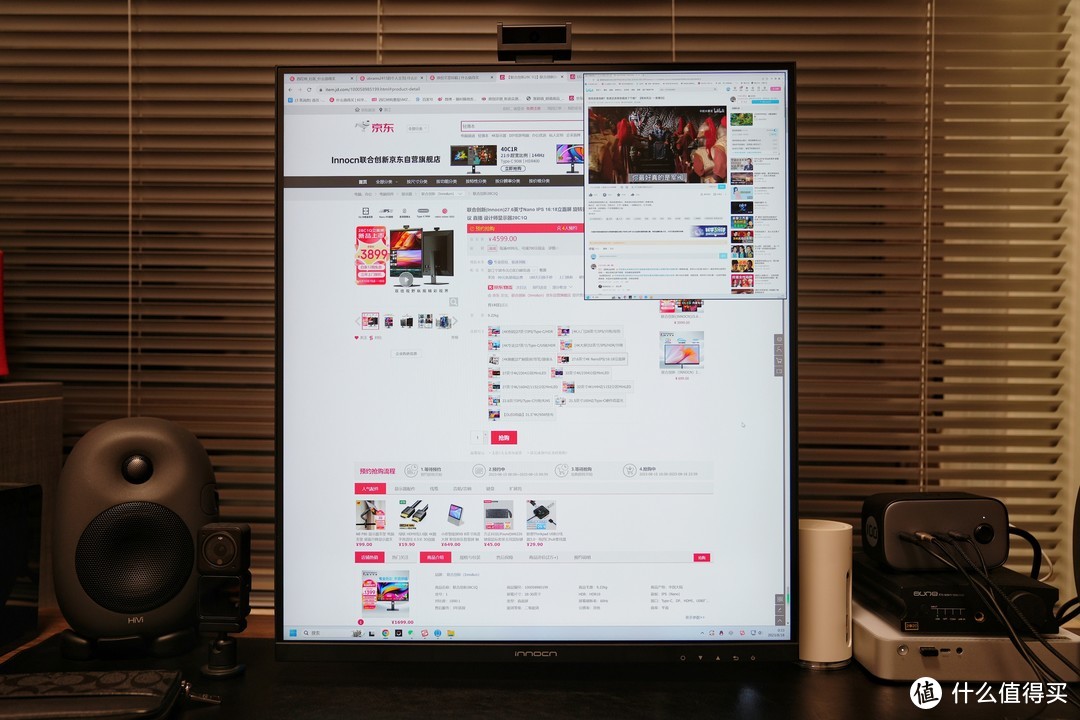
至于PIP画中画模式,显示效果如上。就我个人的需求来说,我觉得没有双屏好用 ▲
多屏的使用场景有哪些?

我第一次接触多屏是在单位的中控室 ▲
看着一排排显示器中的 DCS画面,同时显示出同一时刻的不同设备参数,惊叹之余还有一丝羡慕。多年后我在家里第一次使用双屏,至今还记得当时的激动心情。
简单说,多屏的优势,就是可以同时处理不同任务,而且互不干扰。
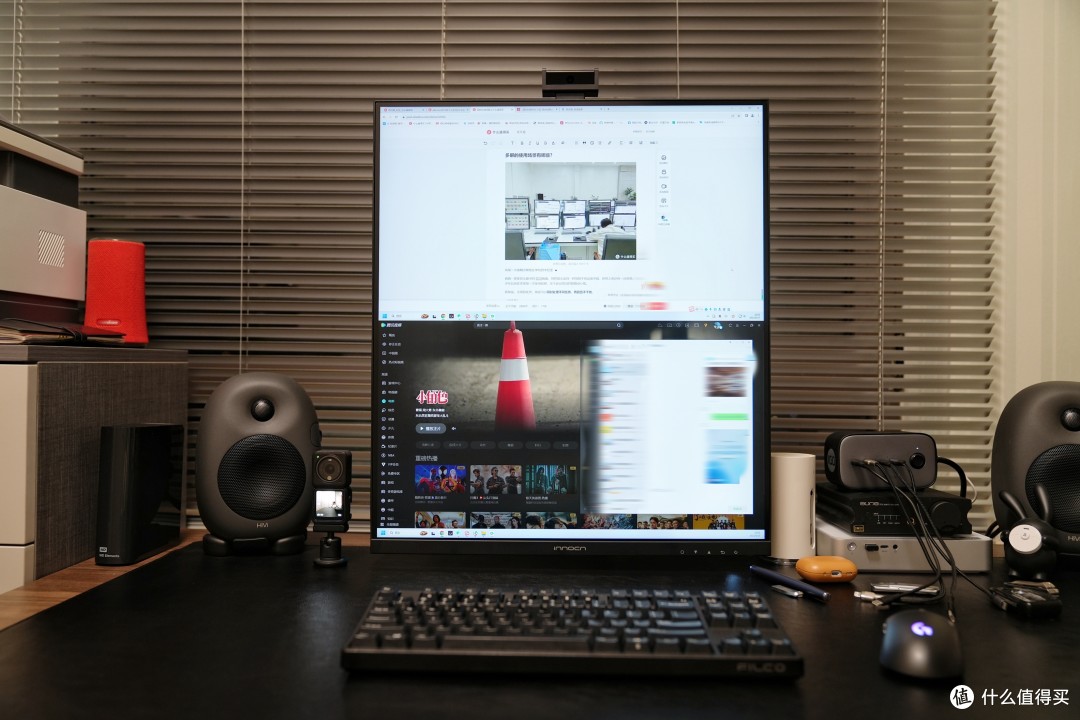
具体场景比如:一部分处理办公内容,另一部分展示聊天界面;一部分视频娱乐,另一部分盯大盘走势;一部分做笔记,另一部分开视频会议/上网课。
更好用的场景则是文档比对——虽然 Office有比较功能,但在修改排版时还是需要对照确认,处理起来会更加心安。另外写论文需要参考文献的时候也很好用。
当然,以上场景都看因个人需求。在我看来,多屏妥妥地属于「生产力工具」。
上下双屏累不累?
相较于左右双屏,上下双屏尽管省空间,但确实要更费颈椎。

我最早把这块联合创新28C1Q放在客厅使用,客厅小桌子最低高度也有 76cm,而沙发则仅有 42cm,即便是躺靠姿势使用,依旧有点难受。

后面我把显示器移到了书房,书桌高度调到了 83cm,椅子高度约 55cm,使用起来就舒服很多。稍稍适应一下,基本不累 ▲
我没有做过详细的实验,从上面的经验来说,只要桌椅高度相差不超过 30cm,使用这台显示器进行上下分屏就不存在「费脖子」的问题。
联合创新28C1Q还有哪些优势?
不少人质疑联合创新作为显示器领域的新势力,这款新品28C1Q的首发售价是否过高。我在这里做个简单分析和分享,值与不值大家自行判断。
1、自适应调光+低蓝光

显示器顶部右上角位置有个光线传感器,可以用来感应环境亮度,显示器则可以根据环境亮度,自动调节屏幕亮度,从而让眼睛更好地适应。
我测试了一下,感光非常灵敏,尤其是我在客厅使用时,只要稍微移动小桌子,屏幕亮度就会有明显变化。
这个功能对于经常夜间不亮灯办公的朋友来说非常友好,降低屏幕与环境的对比度,可以有效地降低眼睛的负担,从而实现视力保护的目的。
2、Type-C接口90W输出
这个 Type-C接口 90W输出主要是在笔记本同屏的时候顺便用来给其供电的。这样一来,只要一条C-C数据线,就可以实现笔记本的长时间同屏使用,而不需要额外接电源,简洁很多。

我测试了一下手里的轻薄本,正常峰值输入功率约 65W,用显示器的 C口可以达到58W稳定输出,兼容性还不错。
一般游戏本输入功率约 100W,最大也不会超过 150W,只要不是满负荷长时间使用,这台显示器90W的输出功率绰绰有余。
3、RJ45百兆网口
这个配置在显示器上比较少见,目的是为了使设备上网更加稳定——尤其是在一些 WiFi信号不强的地方/位置,只要有台式机可以稳定上网,就能保障笔记本也实现稳定的网络连接。
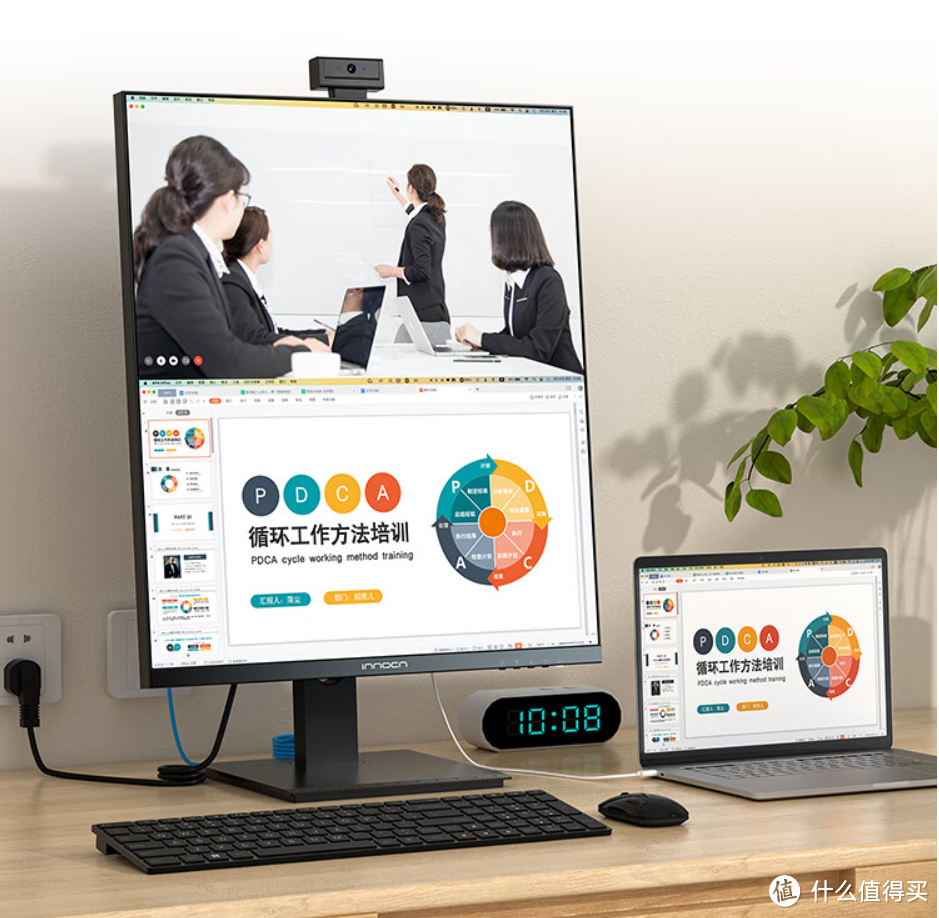
不过使用方式并不是用一条网线连接笔记本和显示器,而是将显示器作为一个中间介质,再通过 Type-C或者 USB-B接口实现直接上网。
我个人感觉这个功能还蛮细节的,如果恰好有用得到的场景,简直完美。
4、顶置摄像头

摄像头对一部分用户来说是可有可无的东西,但对另一部分用户来说则是刚需。尤其是这两年教培行业从线下转到线上,但凡家里有个学龄儿童,多多少少都需要上网课用到摄像头。
摄像头是外置的,通过C口和显示器连接,两侧还有用于加固的对接孔,安装的时候直接插入就行。安装后,还需要将开箱部分提到的 USB Type-B to Type-A 数据线插上(B口插显示器,A口插主机)。摄像头就可以正常使用了。

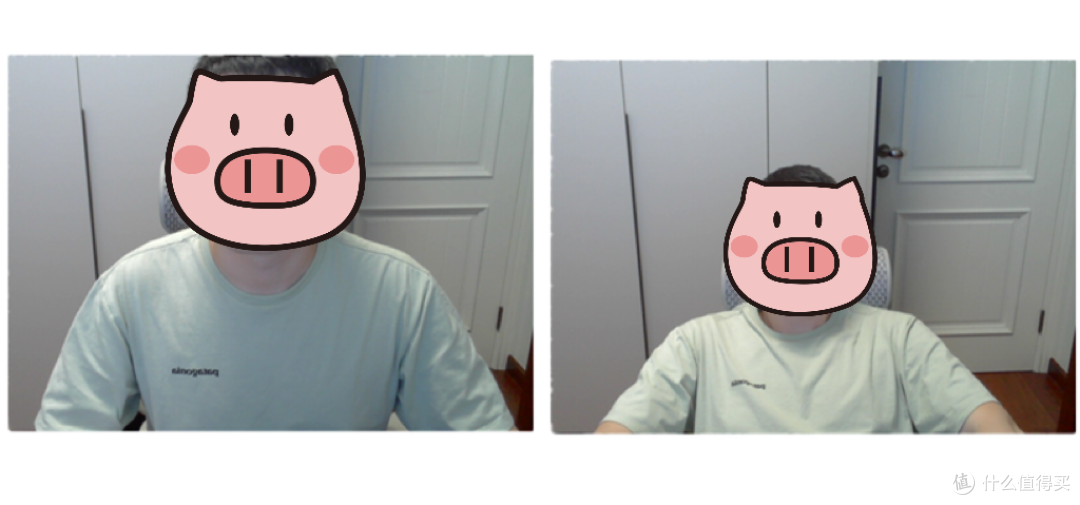
有些人担心显示器纵向高度较大,会影响摄像头拍摄角度。上图分别是我在直立正坐姿势下以及躺靠姿势下的拍摄视角,实测效果良好,上网课或者直播都绰绰有余 ▲

还有人担心电脑被黑时,摄像头可能会泄露隐私。这方面其实品牌方野考虑到了——除了可以调节拍摄角度之外,摄像头还可以完全朝下,实现物理屏蔽 ▲
总结

在文章的最后,想和大家分享一下我对这款联合创新28C1Q的理解。
首先,这类 16:18的非常规显示器是专门为有双屏需求,或者有竖屏需求(写代码/图像处理等)的用户设计。如果你坚持认为双屏是伪需求,我觉得你可能不是目标用户,或者你压根没有感受过双屏办公带来的便利,无法体验到它的美妙。
还有一部分朋友问我「到底是纵向双屏好用还是横向双屏好用?」,我认为两者各有优缺点。
我原本使用的是左右双屏,尺寸为 27*2。左右双屏对于颈椎比较友好,不需要抬头就能看到全屏,但对于用户坐姿其实并不友好——左右排布下,两台显示器总有个优先级顺序,用户一般都会选择其中一台显示器作为主显示器,把作为放在其中一台显示器正前方。在这种情况下,看另外一个屏幕的边角位置时,经常需要把脑袋凑过去才能看得清楚细节。
而上下双屏,虽然可以把显示器居中摆放,但纵向跨度增加,使用起来必然会增加颈椎负担——我之所以放弃在客厅使用,把这款显示器放到书房,也是因为它在配合办公椅躺靠姿势时会更加舒服。所以颈椎负担是否会增大,我觉得主要还是看你怎么用。我目前把它放在书房使用完全不觉得有压力。
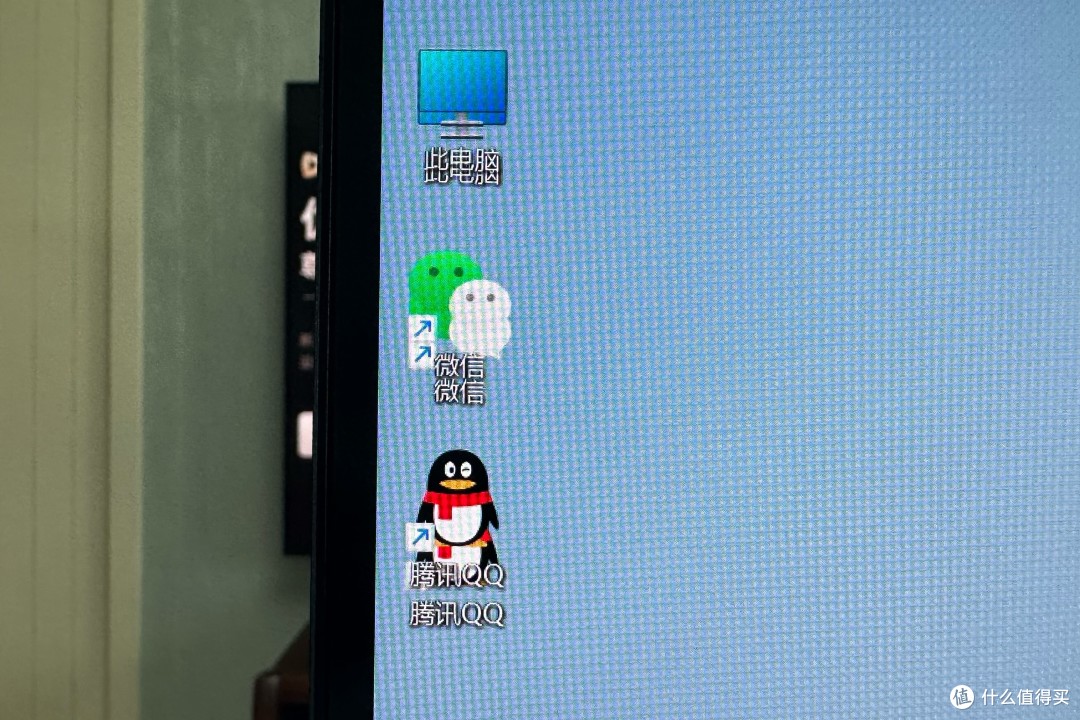
最后吐槽一个小 Bug:我在设置双屏的时候,桌面图标出现过一次重影。不过在我将电脑重启之后就解决了,而且后期也没有复现。如果大家在切换模式的时候出现类似的问题,记得重启就行。
做有态度的评测,生产有温度的内容。我是番茄,我们下一篇再见~
作者声明本文存在利益相关性,请大家尊重作者及分享的内容,友善沟通,理性决策~





























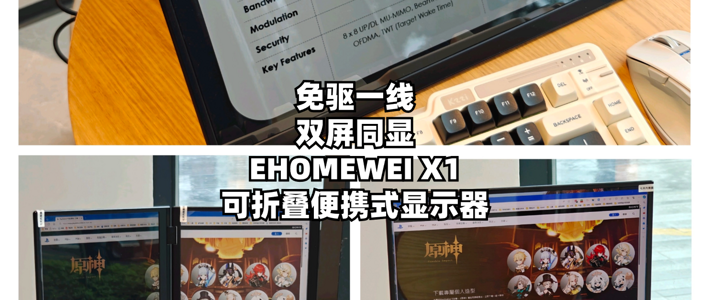

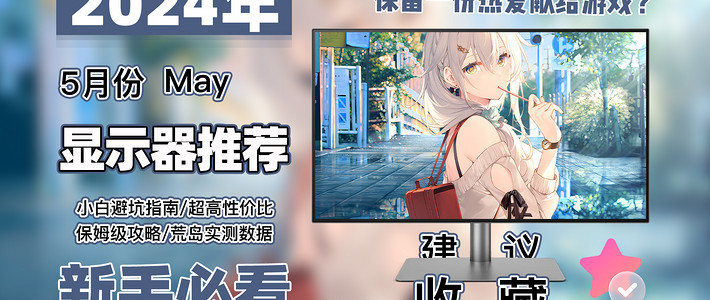






















































小穹洢
校验提示文案
snrllll
校验提示文案
如坐针毡
校验提示文案
匆匆一生1
校验提示文案
陆凡111
校验提示文案
leadhorse
校验提示文案
手撕鲈鱼
校验提示文案
值友5727729487
校验提示文案
小穹洢
校验提示文案
多吃饭355
校验提示文案
翡冷翠的湖
校验提示文案
五十包郵解君愁
校验提示文案
五十包郵解君愁
校验提示文案
手撕鲈鱼
校验提示文案
leadhorse
校验提示文案
翡冷翠的湖
校验提示文案
陆凡111
校验提示文案
匆匆一生1
校验提示文案
如坐针毡
校验提示文案
多吃饭355
校验提示文案
snrllll
校验提示文案
小穹洢
校验提示文案
小穹洢
校验提示文案
值友5727729487
校验提示文案